Jak opravit chybu "Detekce překryvu obrazovky" na Androidu

Počínaje Android Marshmallowem je zvědavá chyba, která někdy ukazuje obličej, ale může být těžké dešifrovat to, co ji způsobuje. Chyba "zjistila překryvná obrazovka" je znepokojující, protože neumožňuje spuštění určitých aplikací, ale je to ještě frustrující, protože je těžké najít to, co způsobuje.
Naštěstí je to opravdu snadná oprava, jakmile víte, co je způsobující chybu: funkce nalezená v aplikaci Marshmallow a dále, která umožňuje aplikacím "kreslit" nad jinými aplikacemi. Například Facebook Messenger používá chatové hlavy, aby zůstali v popředí všeho, co děláte - to je aplikace, která využívá funkci "Nakreslit nad jinými aplikacemi". Jinými slovy je to překryv obrazovky.
- Otevřít nastavení> Aplikace
- Klepněte na ikonu ozubeného kola v pravé horní části stránky Nastavení
- Posuňte dolů a klepněte na "Zvláštní přístup"
- Klepněte na "Draw přes jiné aplikace "a přepínat mezi aplikacemi v seznamu
Bohužel, některé aplikace dělají nepatrné věci, když je aktivní překryv, zejména , pokud daná aplikace potřebuje vyžádat si nové povolení. Aplikace Android absolutně ne povoluje změnu oprávnění při spuštění překryvu, což vede k chybě Detekce překryvu obrazovky
Pokud nainstalujete novou aplikaci a spustíte ji poprvé když máte také rozhovor nad Facebook Chat Head, dostanete chybu, protože se nová aplikace pokusí požádat o její oprávnění. V následujícím příkladu používám aplikaci Twilight - aplikaci "noční režim" - která používá překryvnou obrazovku k jejímu zpracování.
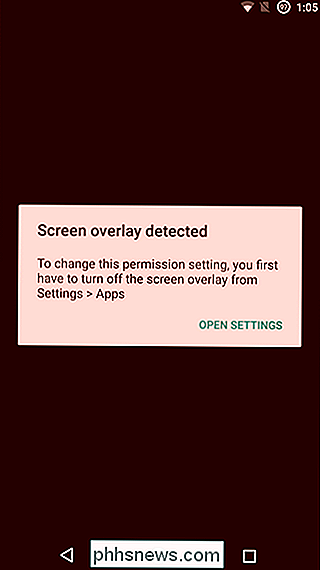
Nyní, někdy při generování této chyby obsahuje odkaz "Otevřít nastavení", který odesílá přímo do nabídky "Draw over other apps". Drsná část je, že každá aplikace musí být přepnuta ručně - stačí klepnout na aplikaci, posunout přepínač "Povolit kreslení nad jinými aplikacemi" a vrátit se zpět. Můžete zakazovat každou z nich, ale to může být velmi časově náročné, zejména pokud máte instalované desítky aplikací, které mohou aplikovat překryvy.

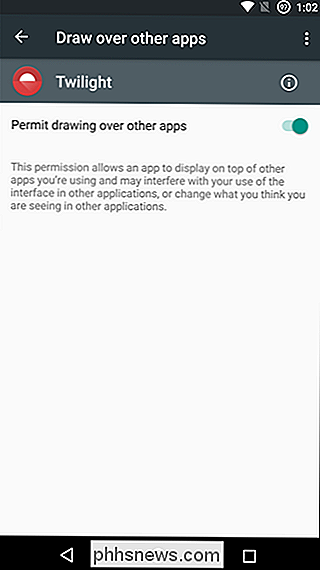
V ideálním případě budete vědět, která aplikace způsobila konflikt a můžete ji jednoduše deaktivovat . Takže přemýšlejte sami o sobě:
- Jaké aplikace jste použili nedávno? Jak již bylo uvedeno výše, aplikace Facebook Messenger čerpá na obrazovce pro chatové hlavy, takže pokud je chatová hlava aktivně spuštěna, je to pravděpodobně váš viník. > Jaké pasivní aplikace používáte spuštěné v pozadí?
- Podobně aplikace, jako je CF.lumen a Twilight, na obrazovce kreslí při zapnutí, takže je nutné tyto služby pozastavit nebo zakázat, abyste se zbavili překryvu obrazovky Seznam na snímku nahoře zobrazuje všechny aplikace, které mají oprávnění kreslit na obrazovce, ale pokud zjistíte, který z nich skutečně čerpá na obrazovce, když tuto chybu získáte, můžete ji jednoduše zakázat a postupujte dál.
Samozřejmě, že to není jednoduché - v některých případech může být na obrazovce více než jedna aplikace, která může být neuvěřitelně frustrující. V takové situaci bych se prostě snažil a nechal všechny, a pak je znovu povolil podle potřeby.
SOUVISEJÍCÍ:
Jak zakázat hlášení "O zobrazení ostatních aplikací" v systému Android Oreo Naštěstí v aplikaci Android Oreo společnost Google v podstatě velmi snadno zjistila, způsobuje problém nové upozornění, které vám přesně sdělí, co se zobrazuje nad jinými aplikacemi. Více informací o tom, jak deaktivovat oznámení, naleznete zde.
Jak otevřít nabídku "Nakreslit ostatní aplikace"
Jak se dostanete do nabídky "Draw over other apps" nejprve dochází k chybě a získáte takový rychlý odkaz? Nebo, co když není rychlý odkaz? Ta část je docela snadná. Největším problémem je, že nastavení pro překryvy obrazovky se nachází na různých místech na mobilních telefonech různých výrobců. Pokud používáte systém Android Oreo, nabídka Nastavení byla přepracována, takže většina věcí se mírně liší od ostatních moderních verzí systému Android, včetně funkce Draw Over Other Apps.
Nejprve vysuňte upozorňovací odstín a klepnutím na ikonu ozubeného kola otevřete Nastavení.
Odtud vyberte kategorii Aplikace a upozornění a pak klepněte na tlačítko Rozšířené.
Zobrazí se další možnosti, z nichž poslední což je možnost "Zvláštní přístup k aplikacím". Pokračujte a klepněte na ně.
Krátce po nabídce se zobrazí možnost "Zobrazit přes jiné aplikace". To je to, co hledáte.
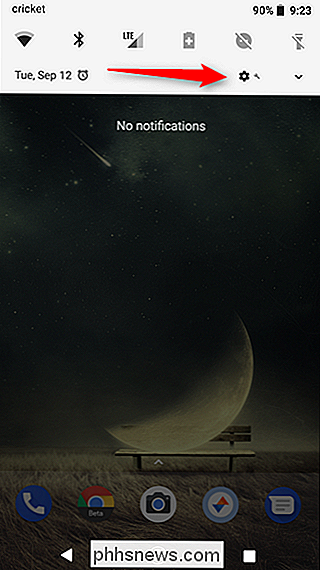
Na skladě Android Marshmallow nebo Nougat
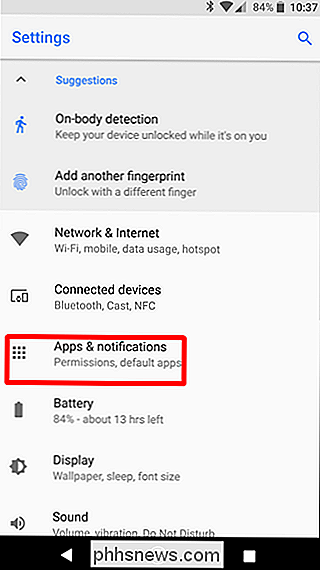
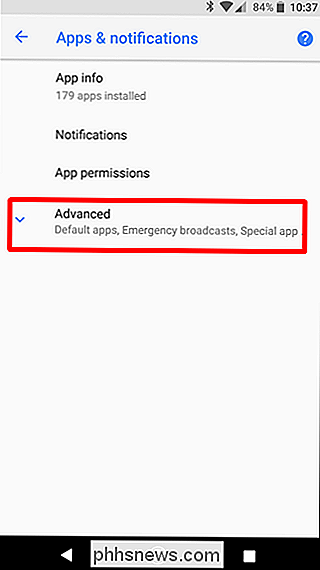
Na skladě Android, stáhněte oznámení dvakrát a klepněte na ikonu ozubeného kola.

Odtud jděte dolů na "Apps" klepněte na ikonu ozubeného kola vpravo nahoře.
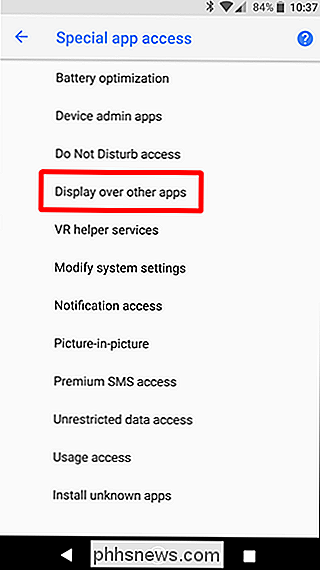
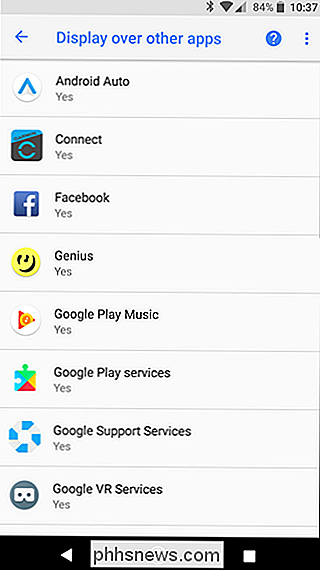
V této nabídce přejděte dolů a klepněte na možnost "Zvláštní přístup". Odtud najdete nabídku "Draw over other apps". To je to, co jste hledali!
Neváhejte a přemýšlejte tady s touhou vašeho srdce. Chcete-li ji povolit nebo zakázat, otevřete jej vždy.
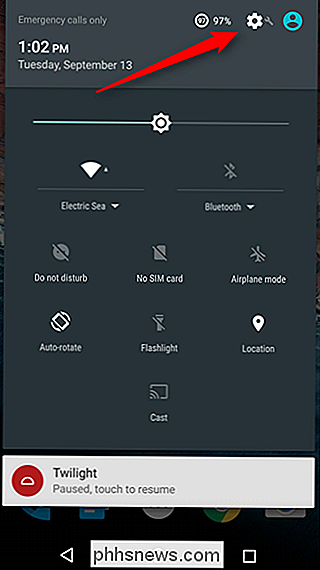
Na zařízeních společnosti Samsung
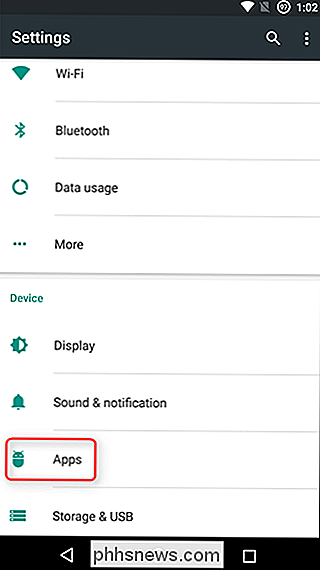
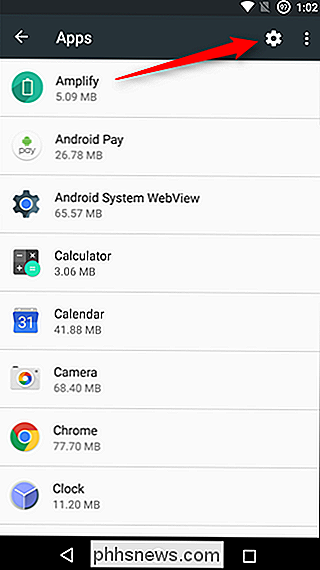
Nejdříve vysuňte upozorňovací odstín a klepněte na ikonu ozubeného kola a pak přejděte na volbu "Aplikace". "Správce aplikací" a potom tlačítko "Více" v pravém horním rohu.
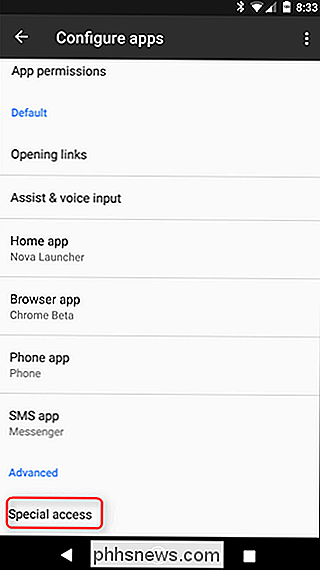
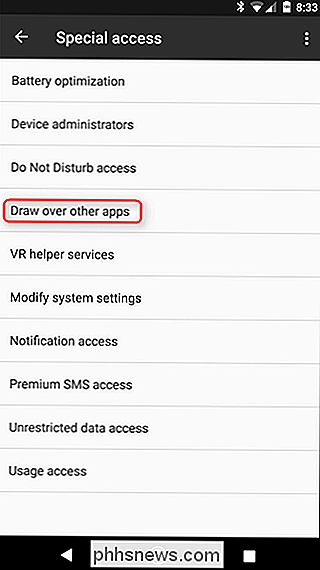
Dále vyberte možnost "Aplikace, které se mohou objevit nahoře" a boom jste tam. Samsung také usnadňuje přidání přepínače vedle názvu aplikace a

ne
v samostatné nabídce. Díky, Samsung!
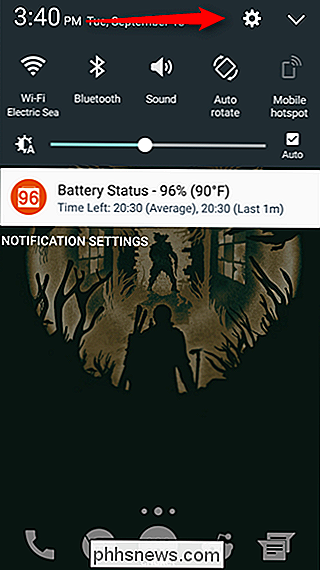
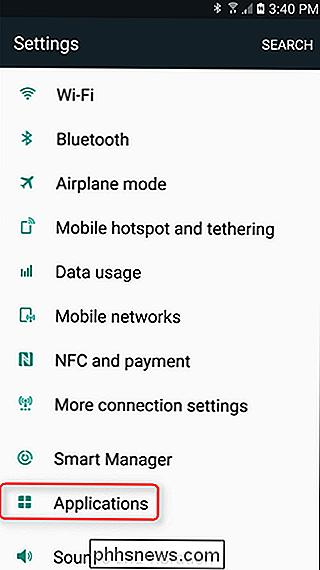
Na zařízeních LG
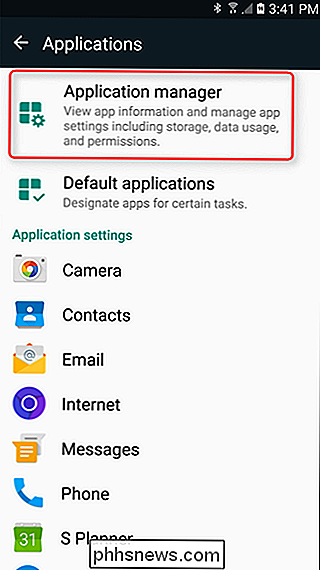
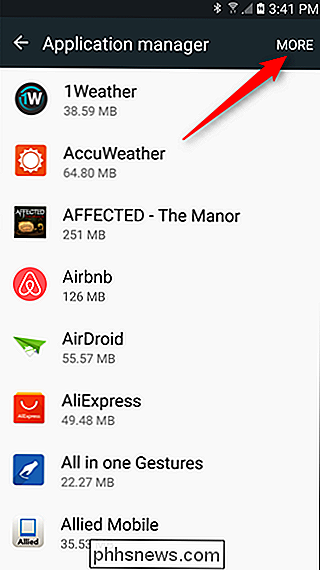
Opět zatáhněte za oznámení a klikněte na ikonu ozubeného kola a pak přejděte do nabídky "Apps". Poté klepněte na tlačítko pro přetečení se třemi tečkami vyberte možnost "Konfigurovat aplikace". Od této chvíle by mělo fungovat stejně jako Android Android - klepnutím na možnost "Draw over other apps" a zjistíte, kde musíte být.
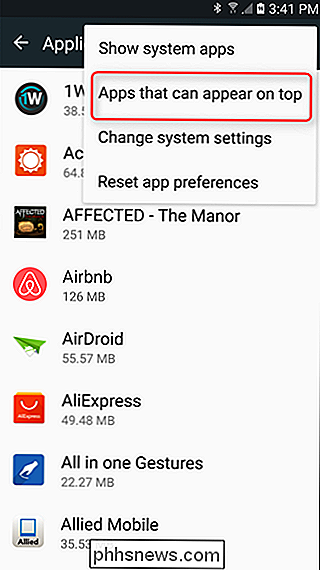
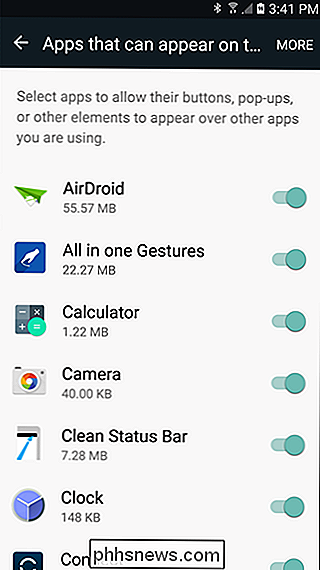
Pokud jste nejste si jisti, co způsobuje chybu "Detekce překryvu obrazovky", může to způsobit, že chcete hodit telefon. Ve skutečnosti jsem měl více přátel, zažil tuto chybu (a následně se mě na to zeptal) než jakoukoliv jinou chybu! Takže, tady je řešení - jste vítáni, přátelé.

Použití zabudovaného "zabíjení a vyklepání" systému macOS jako alternativního řezu a vkládání
Každý ví o tom, jak řezat a vložit. Ale víte, že váš počítač Mac má druhou schránku známou jako kill and yank? Kill and yank pochází z Emacsu, což je "rodina textových editorů, které jsou charakterizovány jejich rozšiřitelností." Pokud jste nikdy slyšeli o Emacsu, to je v pořádku - obvykle se nachází na systémech Unix a Linux.

Jak otáčet video v systému Android
Je tam válka. Nebudete to vidět ve zprávách, o čemž o tom nebudete číst v papíře - ale to se děje. Je to těžko bojovaná válka, kterou mnozí z nás nikdy nepřemýšlejí: válka proti nesprávně orientovanému videu. Máte video, které se zobrazí bočně? Zde je postup, jak otočit video o 90 stupňů na Android. Obvykle se váš telefon jednoduše nezměnil orientaci, když jste začali natáčet video.


